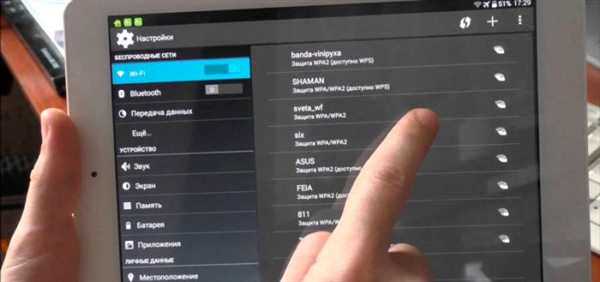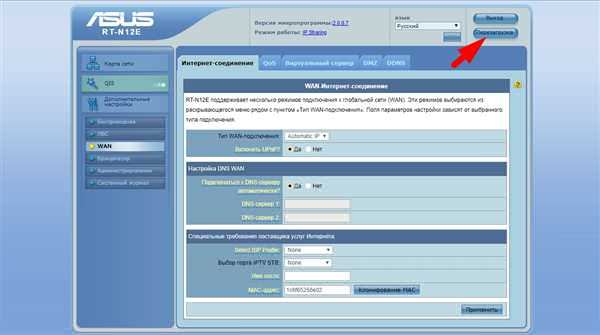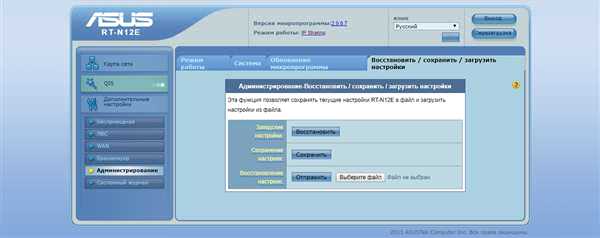Завдяки зручності експлуатації і простоті використання бездротове підключення споживачів до інтернету отримало широке розповсюдження. При практичному використанні Wi-Fi з’єднання досить часто телефон не підключається до інтернету. Причин виникнення такої проблеми може бути безліч, але при нормально функціонуючому смартфоні і роутері всі вони легко усунути без залучення фахівців. Розглянемо, як виправити ситуацію, якщо телефон не підключається до Wi-Fi.
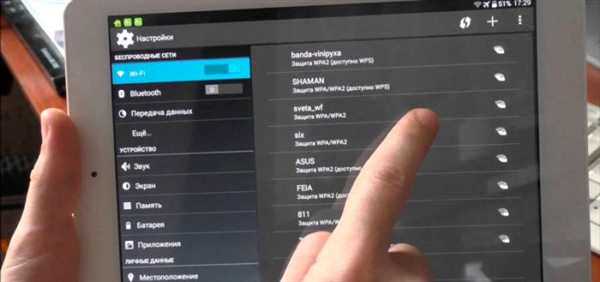
Телефон не підключається до WiFi
Методи пошуку та усунення несправності
Спочатку в телефоні забираються всі можливі апаратні перешкоди:
- відключається Bluetooth;
- режими «у літаку» і економії заряду;
- активується геолокація, так як у деяких країнах без інформації про місцезнаходження користувача неможливо підключитися до мережі Wi-Fi;
- при низькому рівні індикації сигналу потрібно переміститися ближче до маршрутизатора.
У тому випадку якщо раніше бездротове з’єднання працювало безвідмовно, і раптово настав збій, треба спробувати підключитися до іншого доступного джерела трафіку інтернету. При невдачі висока ймовірність виходу з ладу радіо модуля, тут потрібна кваліфікована допомога фахівця з ремонту смартфона.

Підключаємо телефон до іншого джерела роздачі Wi-Fi
Причина проблем при підключенні телефону до інтернету може полягати в смартфоні або роутері. Для пошуку та усунення несправності виконуються наступні дії:
- перевіряється правильність введення пароля доступу до мережі Wi-Fi. Якщо автоматичного підключення не сталося, слід скинути параметри мережі і повторити спробу входу, ввівши вірний пароль;
- уточнюються налаштування маршрутизатора. Операційна система Android, встановлена на конкретній моделі смартфона, може не підтримувати режим шифрування мережі роутером. Для усунення несправності змінюється підтип шифрування або виконується оновлення операційної системи. Крім того, в налаштуваннях маршрутизатора слід видалити все, що заважає вільному доступу до мережі, наприклад, обмеження на можливість підключення декількох споживачів та фільтрацію MAC адреси;
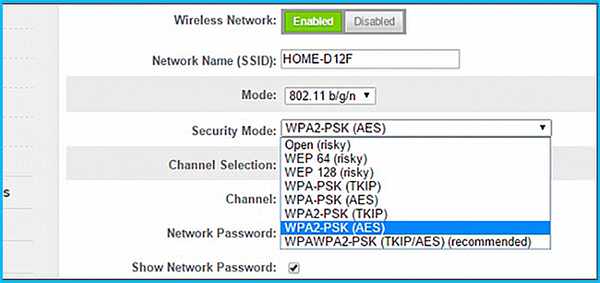
Фільтруємо налаштування маршрутизатора
Примітка! Виділений синім кольором режим шифрування мережі підтримується не всіма версіями операційної системи Android, його краще змінити на підтип TKIP.
- проблеми функціонування маршрутизатора можуть виникати внаслідок переповнення оперативної пам’яті пристрою. Така ситуація можлива при одночасному підключенні до малопотужного процесору безлічі споживачів інтернет — трафіку. Проблема усувається встановленням сучасного швидкодіючого роутера, такого як ZyXEL Armor Z2;

При неполадках у функціонуванні роутера, слід придбати новий
- причиною виникнення неполадок може стати шкідливе програмне забезпечення. Воно здатне змінювати параметри налаштувань браузера, у тому числі можливість відключати Wi-Fi з’єднання. Для відвернення цього необхідна установка якісного антивіруса.
Як змінити неправильний пароль
Неправильно введений пароль змінюється наступним чином:
Крок 1. У операційній системі Android відкривається головне меню.
Крок 2. Вибирається розділ налаштувань.
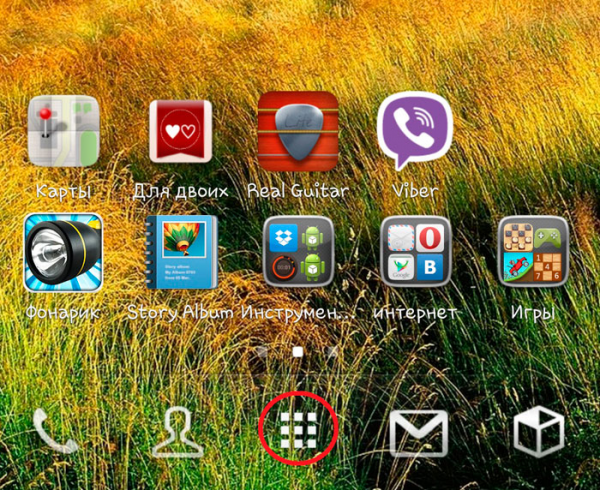
Вибираємо розділ налаштувань
Крок 3. Відкриваються налаштування Wi-Fi з’єднання.
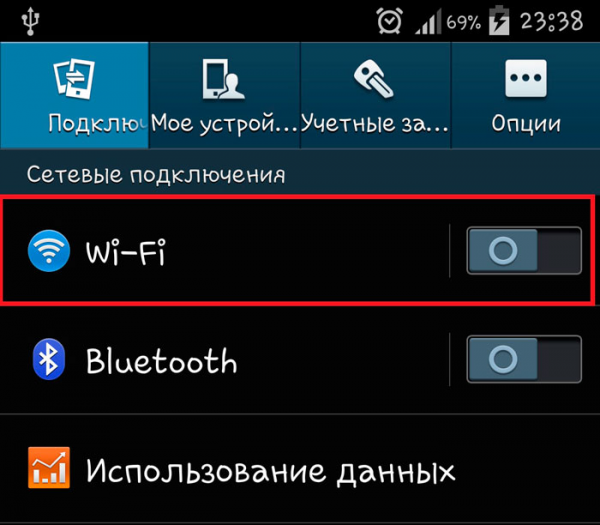
Відкриваємо налаштування Wi-Fi з’єднання
Крок 4. Для виклику контекстного меню необхідно зафіксувати палець на назві мережі.
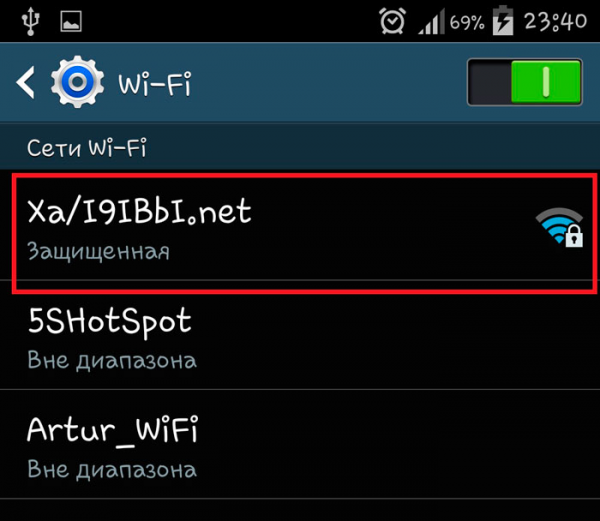
Для виклику контекстного меню фіксуємо палець на назві мережі
Крок 5. Налаштування з’єднання скидаються натисканням кнопки «Забути мережа».
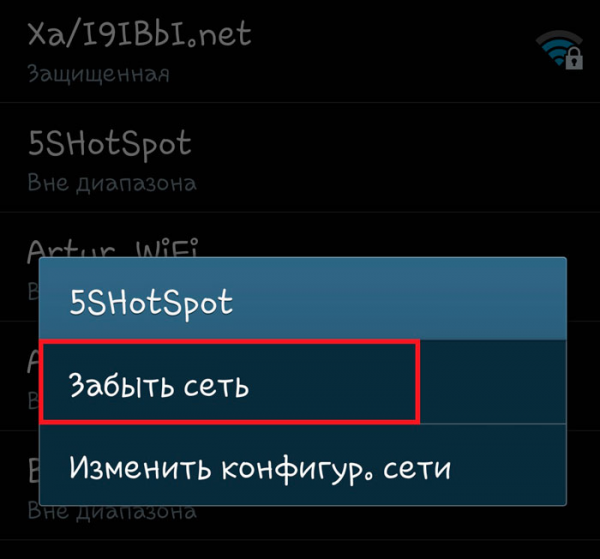
Скидаємо налаштування з’єднання натиснувши на «Забути мережа»
Крок 6. Для виключення помилки введення пароля активізується індикація набраних символів.
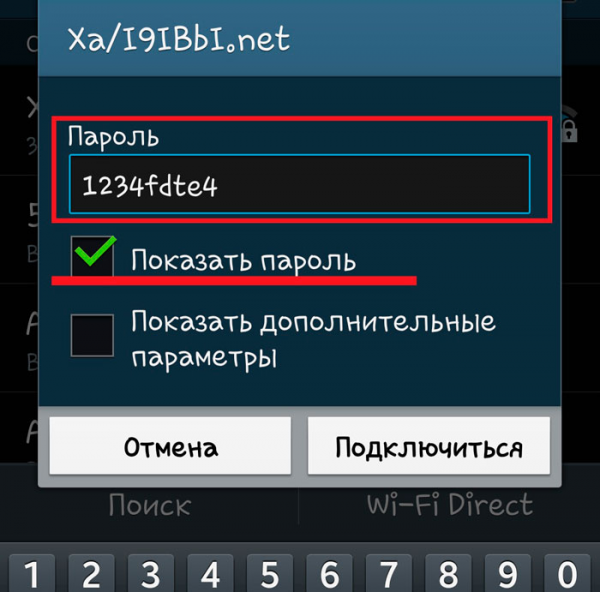
Для виключення помилки введення пароля активуємо індикацію набраних символів
Натисканням на кнопку «Підключитися» виконується приєднання споживача до трансльованому роутером трафіку інтернету. При цьому на екрані смартфона після послідовної зміни статусу з перевіркою на отримання IP-адреси висвічується напис: «Підключено».
Іноді процес гальмується на стадії отримання IP-адреси, йде нескінченна надсилання даних. Проблема усувається налаштуванням статичного IP-адреси. Для цього необхідно виконати наступні дії:
Крок 1. В налаштуваннях мережі Wi-Fi активізується функція статичного IP адреси.
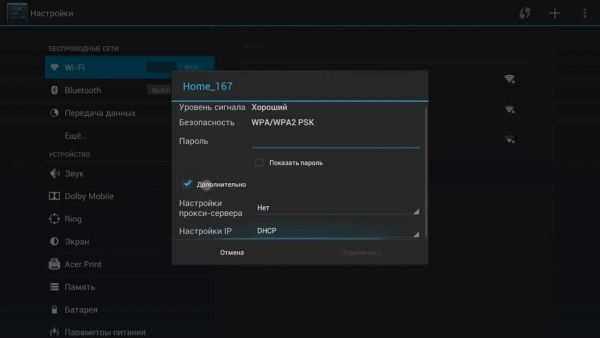
В налаштуваннях мережі Wi-Fi активізуємо функцію статичного IP адреси
Крок 2. В якості статичного адреси призначається будь-який вільний із діапазону 192.168.0.100 — 192.168.0.200, приміром, 192.168.0.123.
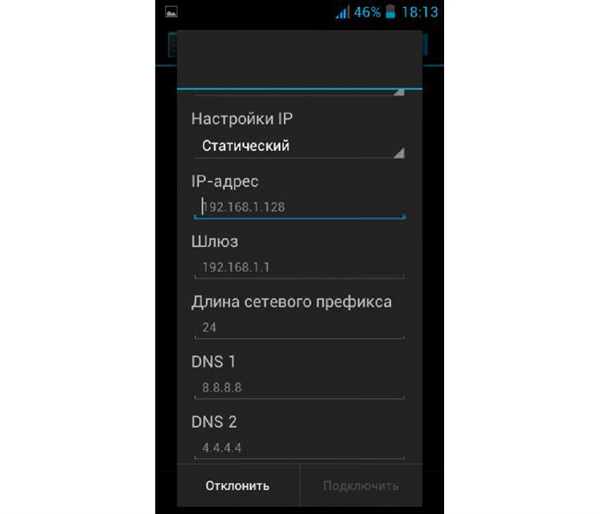
В якості статичного адреси призначаємо будь вільний діапазон від 192.168.0.100 до 192.168.0.200
У графах DNS-серверів прописуються значення 8.8.8.8 і 4.4.4.4. Після цих маніпуляцій при необхідності наново вводиться пароль, що і виконується підключення.
Перезавантаження операційної системи
Іноді виникла проблема з бездротовим підключенням смартфона до мережі інтернет вирішується запуском операційної системи. Для виконання цієї маніпуляції клавіша пуску утримується в натиснутому стані до появи меню завершення робочого процесу:

Утримуємо «Рестарт»
Перезавантаження операційної системи виконується натисканням на кнопку «Рестарт». Якщо ці дії не призвели до успіху, слід виконати скидання настройок. Для цього необхідні такі дії:
Крок 1. У налаштуваннях вибирається і активується функція «та Відновлення».
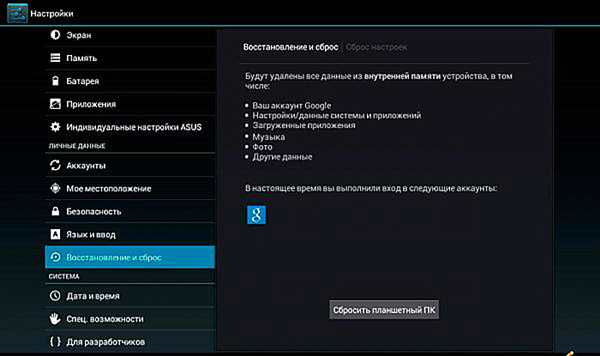
У налаштуваннях вибираємо і активуємо функцію «та Відновлення»
Крок 2. Після виконання перезавантаження слід заново налаштувати систему, слідуючи вказівкам майстра установки. Зі списку доступних сполук вибирається потрібна мережа і вводиться правильний пароль для підключення до неї.
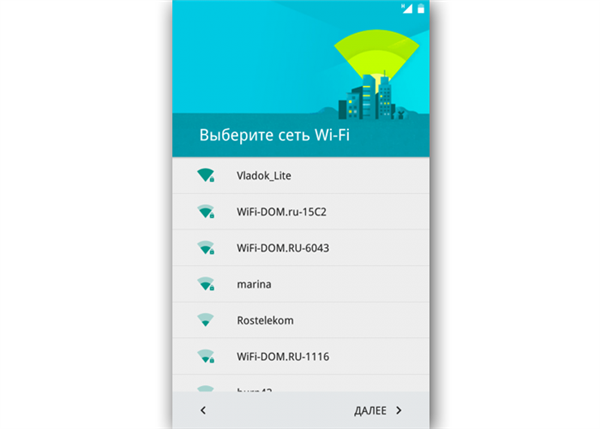
Зі списку доступних сполук вибираємо потрібна мережа і вводимо пароль
Надалі смартфон буде автоматично підключатися до бездротового з’єднання з інтернетом.
Способи перевірки функціонування Wi-Fi з’єднання
Якщо при підключенні до роутера на екрані смартфона з’явиться повідомлення про помилку або курсор зміщується в крайнє положення або до середини, швидше всього причина несправності в графічному ядрі операційної системи. Проблема виправляється перепрошиванням системи.
До неполадок в роботі пристрою може призвести шкідливе програмне забезпечення, що маскується під робочі процеси системи. Тут буде потрібно установка хорошого антивіруса або переформатування.
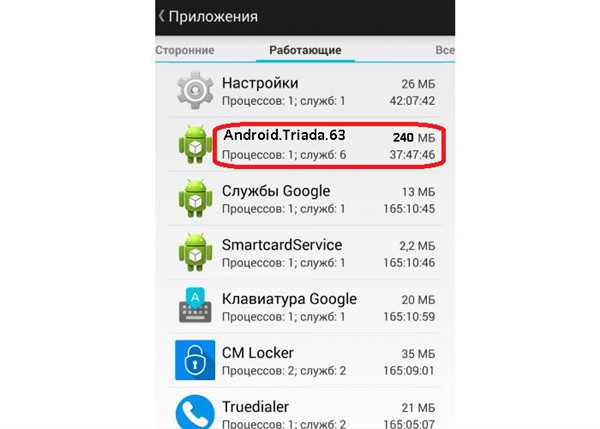
Шкідливе програмне забезпечення, що маскується під робочі процеси системи
Протестувати функціонування Wi-Fi допоможуть спеціальні програми, такі як Wi-Fi Analyzer.
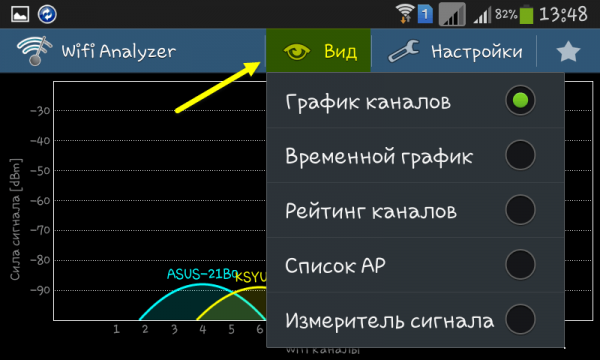
Програма для тестування Wi-Fi Analyzer
Користуватися аналізатором дуже просто.Покрокова інструкція виглядає наступним чином:
Крок 1. В меню налаштувань вибирається і активізується функція автоматичного сканування.

Ставимо галочку на «Автоматичне сканування»
Крок 2. Результат автоматичного сканування буде представлений у вигляді графіка. На ньому всі доступні підключення зображуються у вигляді парабол, висота яких показує силу сигналу.
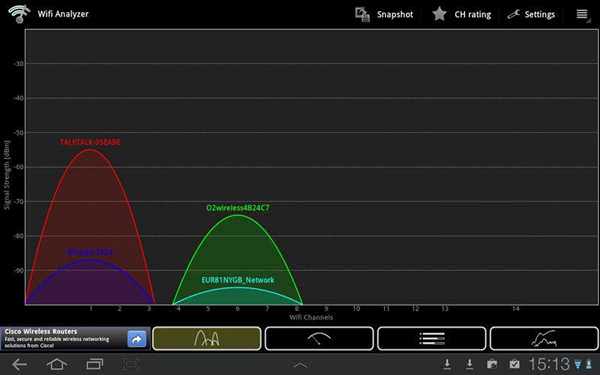
Результат автоматичного сканування представлений у вигляді графіка
Завдяки графіку з усіх доступних мереж можна вибрати найкраще Wi-Fi з’єднання. Крім того. вимірювач сигналу допомагає визначити місце розташування транслятора, при наближенні до нього висота відповідної параболи буде збільшуватися і будуть лунати усе більш гучні звукові сигнали.
Проблеми пов’язані з роутером
Маршрутизатор теж може бути причиною проблем з підключенням телефону до інтернету. Виправити ситуацію допомагають наступні дії:
- перезавантаження за допомогою кнопки у верхній частині головної сторінки інтерфейсу;

Перезавантажуємо маршрутизатор за допомогою кнопки «Перезавантаження»
- відновлення заводських налаштувань роутера після скидання колишніх параметрів допомагає при зараженні системи шкідливим програмним забезпеченням.

Відновлення заводських налаштувань роутера допомагає при зараженні системи шкідливим програмним забезпеченням
Для відновлення заводських налаштувань маршрутизатора виконуються наступні дії:
Крок 1. Активізацією кнопки «Інтернет — Підключення» оновлюється з’єднання з провайдером по високошвидкісного протоколу PPPoE, при цьому буде потрібно введення імені користувача і пароля, вказаних в договорі з постачальником послуг інтернету.
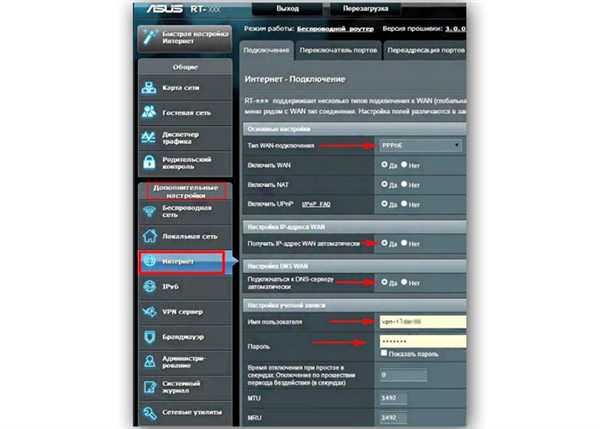
Активуємо кнопки «Інтернет — Підключення»
Крок 2. Вибором команди «Адміністрування — Режим роботи» налаштовується точка доступу Wi-Fi з’єднання.
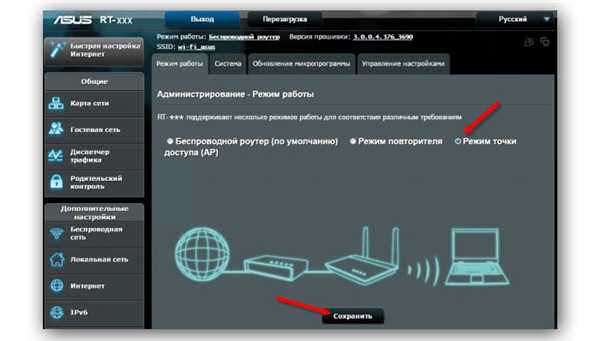
Налаштовуємо точку доступу Wi-Fi з’єднання
Крок 3. Задаються адреси споживача інтернет — трафіку, маршрутизатора і DNS-серверів.
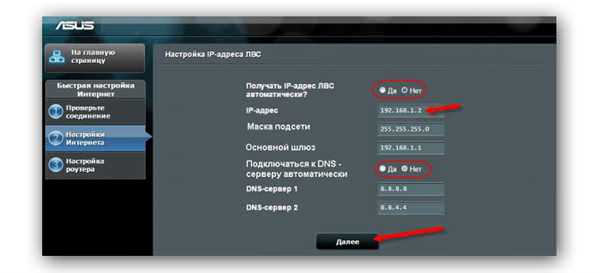
Задаємо адреси споживача інтернет
Крок 4. Придумується вводиться нова назва мережі та надійний пароль.
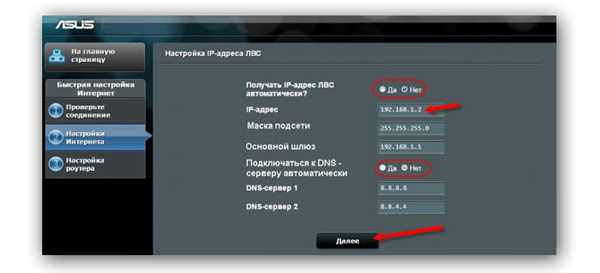
Вводимо нову назву мережі та надійний пароль
Крок 5. Активізацією кнопки «Локальна мережа — DHCP-сервер» перевіряється функціонування роздачі роутером IP-адрес.
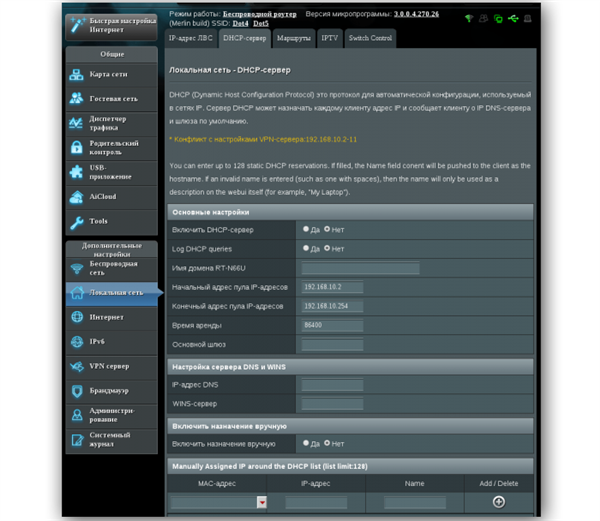
Активуємо кнопки «Локальна мережа — DHCP-сервер»
На заключному етапі виконується збереження всіх настройок і перезавантаження маршрутизатора з головного меню.
Максимальну безпеку Wi-Fi з’єднання забезпечує активація функції фільтрації пристроїв зі сторонніми MAC-адресами. При цьому назва мережі не висвічується в ефірі.
Якщо всі перераховані маніпуляції не привели до успіху залишається виконати наступне:
- з’ясувати у свого постачальника послуг інтернету, не змінювались налаштування мережі і працює вона взагалі;
- звернутися за консультацією в сервісні центри з ремонту смартфонів і роутерів. В насамкінець зазначимо, що впоратися з проблемами бездротового підключення телефону до інтернету можуть навіть початкуючі користувачі гаджетів. Виробники маршрутизаторів і смартфонів прагнуть зробити функціонал керування їх параметрами гранично простим і зрозумілим для пересічних покупців.